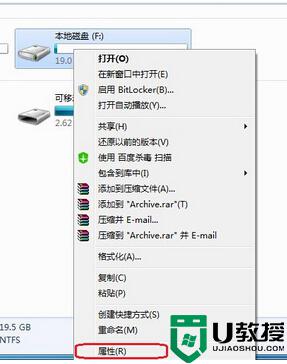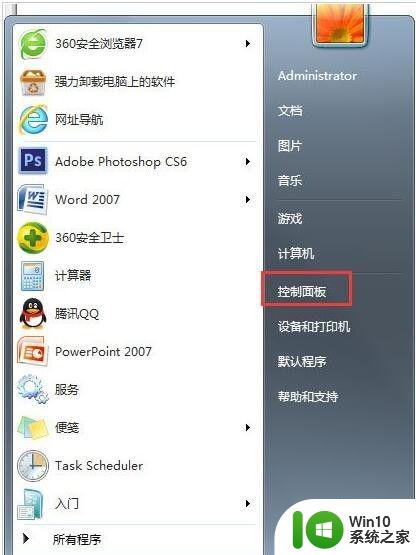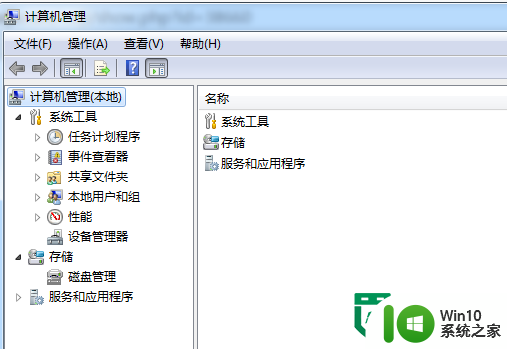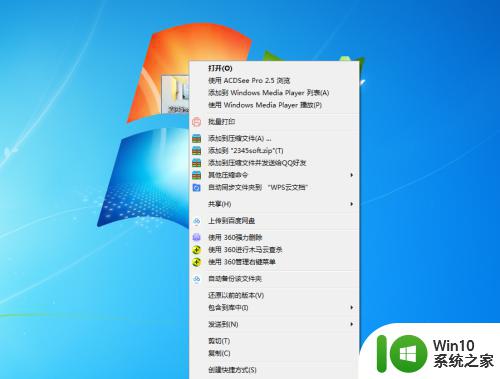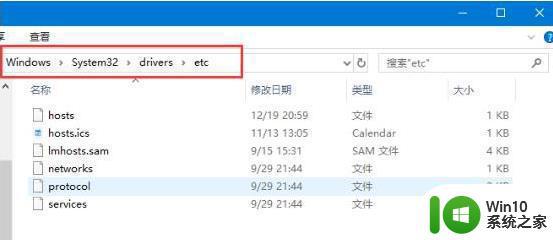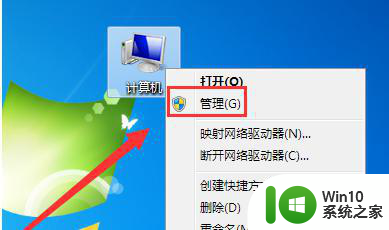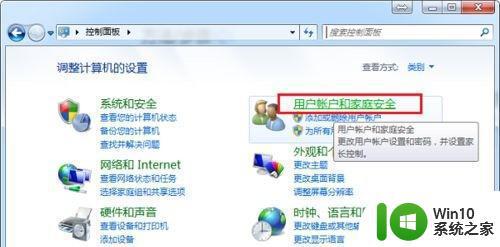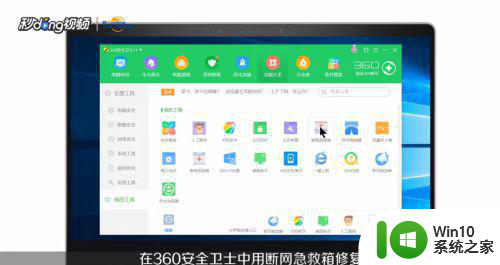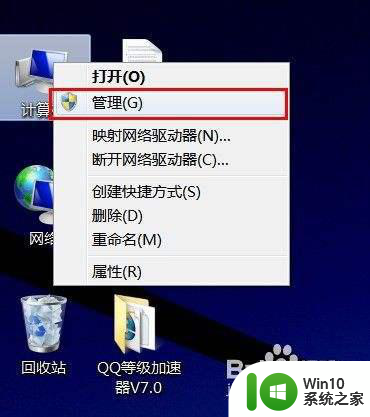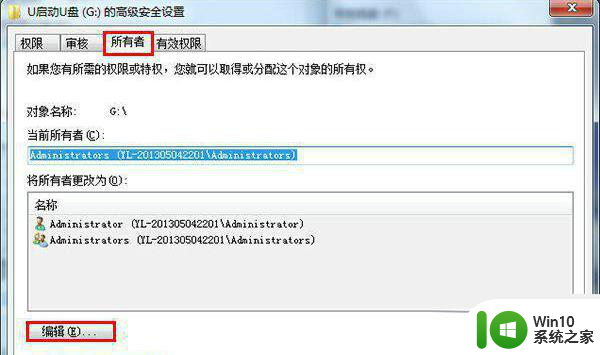win7系统解除everyone权限的方法 Win7系统如何取消everyone权限
win7系统解除everyone权限的方法,在使用Win7系统时,我们可能会遇到需要解除everyone权限的情况,因为everyone权限允许所有用户对文件或文件夹进行读写操作,有时候我们需要对特定的文件或文件夹进行限制或保护。Win7系统如何取消everyone权限呢?在本文中我们将探讨解除everyone权限的方法,帮助大家更好地管理和保护自己的文件和文件夹。无论是为了保护个人隐私还是防止他人恶意修改文件,取消everyone权限都是非常必要的一项操作。接下来让我们一起来了解具体的操作步骤吧。
具体方法如下:
1、以e盘为例。打开“计算机”,并点击“e盘”右击“属性”。如图所示:
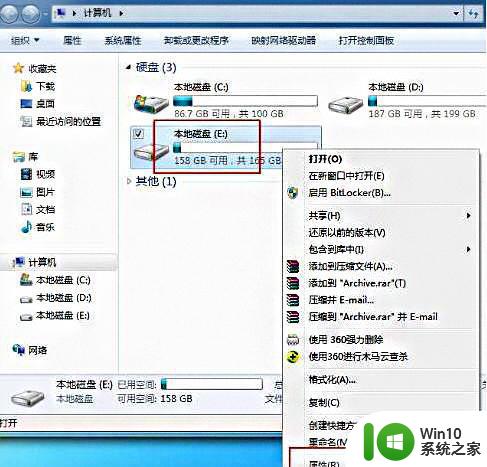
2、在“窗口”页面中,将界面切换到“安全”选项,点击下方的“编辑”选项。如图所示:
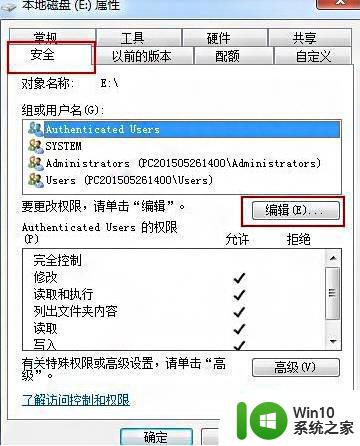
3、在“权限”的选项中,并点击“添加”选项。如图所示:
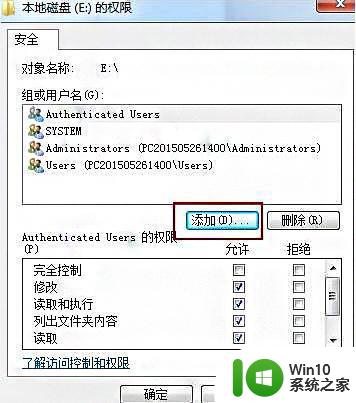
4、弹出用户和组窗口点击“高级”选项。如图所示:

5、按序依次点击展开“立即查找”—“everyone”选项,完成后,点击确定。如图所示:
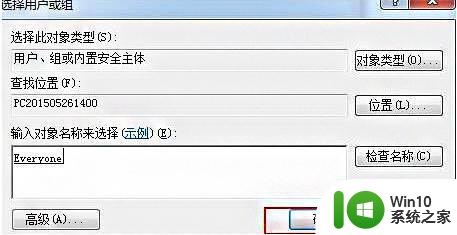
6、当看到“e盘权限”页面中的“组或用户中”新增了“everyone”这个用户。选择“everyone”并在“完全控制”前面打钩,设置完成后,按下“确定”即可。如图所示:
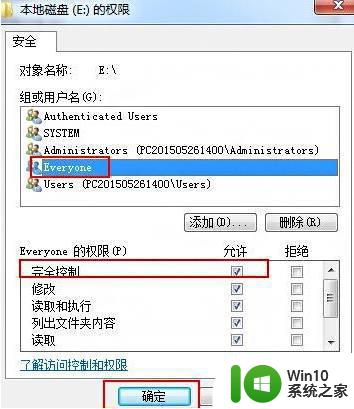
以上就是取消Win7系统中\"everyone\"权限的方法的全部内容,如果有需要的用户,可以根据以上步骤进行操作,希望对大家有所帮助。